يمكن القول إن أكبر تحديث قادم إلى iPhone مع iOS 16 هو عدد كبير من خيارات التخصيص التي يمكنك إجراؤها الآن على Lock Screen. أتاحت Apple أخيرًا إضافة عناصر واجهة مستخدم أعلى وأسفل الساعة ، لكن هذا التخصيص يتعمق أكثر. يمكن لمستخدمي iPhone الذين يعملون بنظام iOS 16 أيضًا أن تظهر إعدادات شاشة قفل مختلفة عند استخدام أوضاع تركيز مختلفة. لقد ألقينا بالفعل نظرة على كيفية ربط أوضاع التركيز بإبداعات شاشة القفل المختلفة ، ولكن اليوم يتعلق الأمر بشيء أساسي قليلاً.
القراءة ذات الصلة
- شاشة قفل iOS 16: كيفية تخصيص iPhone
- كيفية استخدام Desk View مع iOS 16 و macOS Ventura
- كيفية استخدام أداة البحث المرئي الجديدة في الصور على نظام iOS
- ما هو وضع التأمين وكيف تستخدمه؟
- كيفية مشاركة ملحقات Safari عبر أجهزة Mac و iPhone و iPad
محتويات
- كيفية تخصيص الخط على شاشة القفل باستخدام iOS 16
- ماذا عن iPadOS 16؟
كيفية تخصيص الخط على شاشة القفل باستخدام iOS 16
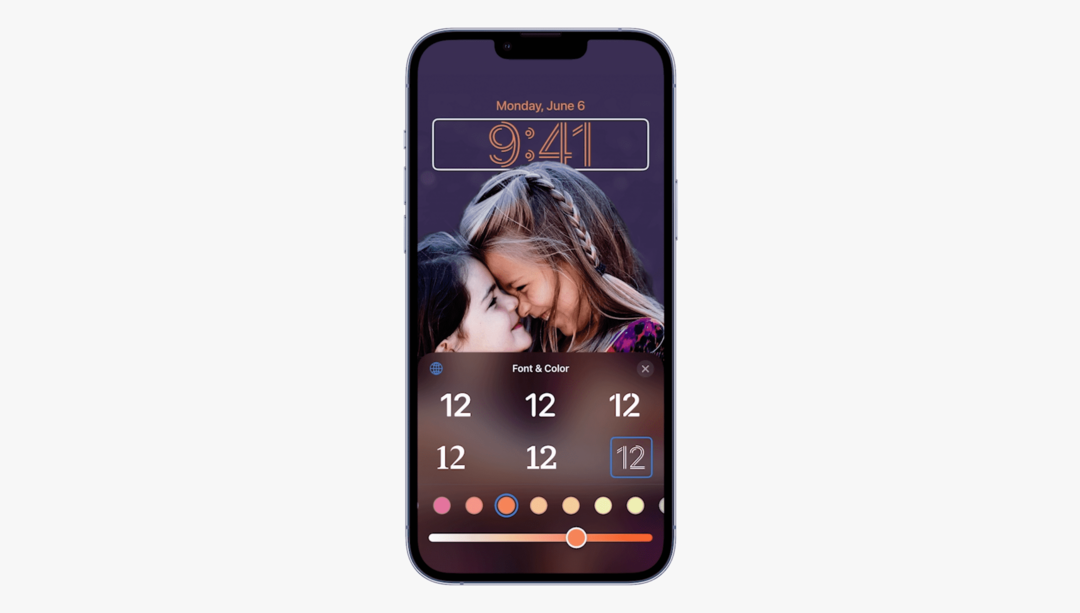
اختيار الخط المخصص هو أمر كان يطلبه العديد من مستخدمي iPhone و iPad على مر السنين. وعلى الرغم من أنك لا تزال غير قادر على تغيير الخط على مستوى النظام ، فإن نظام التشغيل iOS 16 بتخطيط Lock Screen الجديد يتيح إمكانية تخصيص الخط على Lock Screen. وإليك كيفية القيام بذلك:
- اضغط على الزر الجانبي أو اضغط على الشاشة لإظهار شاشة قفل iPhone الخاصة بك.
- اضغط مع الاستمرار إلى منطقة فارغة حتى تشعر أن جهاز iPhone الخاص بك يهتز.
- اضغط على يعدل أو يكيف زر في الجزء السفلي من الشاشة.
- اضغط على ساعة حائط.
- من الخط والساعة في مربع الحوار ، حدد أحد خيارات الخطوط المدرجة. (هناك 8 خطوط مختلفة للاختيار من بينها.)
- أسفل أمثلة الخط ، حدد لون الساعة ونص عنصر واجهة المستخدم.
- إذا قمت بتحديد أي شيء بخلاف الخيارين الأولين ، فاسحب شريط التمرير لضبط تدرج اللون.
عندما يتعلق الأمر بأولئك الذين يرغبون في تخصيص الخط على Lock Screen ، فإن Apple توفر عددًا قليلاً من الخيارات الافتراضية. يستلهم التحديد الأول بعض الإلهام من الألوان الموجودة على خلفية شاشة القفل. هذا هو الخيار الافتراضي ، لأنه يهدف إلى جعل الساعة والعناصر الأخرى مرئية حتى في لمح البصر.
ولكن إذا قمت بالتمرير حتى نهاية القائمة ، فسترى رمز لون آخر يظهر. بشكل أساسي ، هذا منتقي ألوان مخصص يتيح لك الاختيار من شبكة أو طيف أو استخدام منزلقات لتخصيص الألوان. وإذا نظرت في الزاوية العلوية اليسرى من مربع حوار الألوان ، فقد أضافت Apple "قطارة عين".
عند النقر فوق هذا ، سيتيح لك تحديد ألوان معينة فعليًا من خلفية شاشة القفل. بعد العثور على اللون الذي تريده ، يمكنك إضافته إلى "المفضلة" التي يمكن تحديدها بسهولة من مربع الحوار هذا عند تخصيص إعدادات قفل الشاشة الأخرى.
ماذا عن iPadOS 16؟

بينما قدمت Apple الكثير من الميزات نفسها لجهاز iPad كما حصلنا عليها في iPhone ، يبدو أن Apple تتراجع قليلاً. تتوفر جميع ميزات وضع التركيز الجديدة في iPadOS 16 ، ولكن لسوء الحظ ، لا يمكنك إنشاء شاشات قفل iPad مخصصة. هذا يعني أيضًا أنه لا يمكنك تعديل أو تخصيص خط Lock Screen ، وهو ما يمثل نوعًا من الخسارة.
لقد رأينا Apple تتخذ قرارات مماثلة على مر السنين ، بعد فصل iOS و iPadOS قبل بضع سنوات. كان الأمر الأكثر وضوحًا هو إضافة مكتبة التطبيقات ، والتي تم توفيرها مع نظام التشغيل iOS 14 على iPhone. ومع ذلك ، فإن App Library لم تصل إلى iPad حتى iPadOS 15 ، والذي كان إغفالًا مفاجئًا إلى حد ما ، والذي يبدو بصراحة غريبًا بعض الشيء. ربما تحجم شركة Apple عن تخصيص شاشة القفل حتى iPadOS 17 ، عندما يمكن وصفها بأنها "ميزة مميزة". نأمل ألا يكون الأمر كذلك ، أو على الأقل أن تكون خيارات شاشة قفل iPad مختلفة قليلاً عما هو متاح على iPhone مع iOS 16.
أندرو كاتب مستقل مقيم في الساحل الشرقي للولايات المتحدة.
لقد كتب لمجموعة متنوعة من المواقع على مر السنين ، بما في ذلك iMore و Android Central و Phandroid وعدد قليل من المواقع الأخرى. الآن ، يقضي أيامه في العمل في شركة HVAC ، بينما يعمل ككاتب مستقل في الليل.